A) Se tu ter firmware versão 2.5:
Nota: Para poder configurar a sua câmara, tem de ativar previamente o plug-in de vídeo. As instruções sobre como ativar um plug-in de vídeo podem ser encontradas em aqui.
Depois de ter instalado a sua câmara IP, transfira o programa de software IP CAMERA TOOL:
- Uma vez descarregado com êxito, execute o programa. Obterá então informações sobre o endereço IP e a porta da sua câmara.
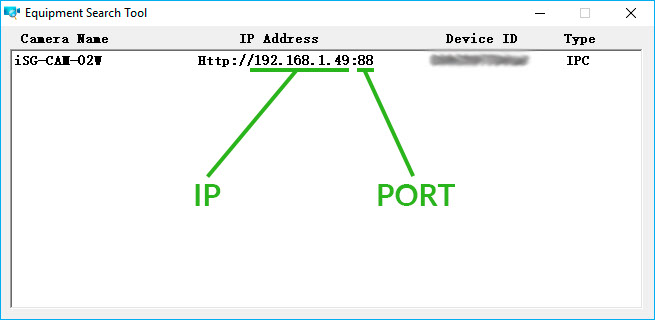
- Abra a aplicação Gogogate2 e vá a EDIT -> CONFIG DEVICE -> VIDEO.
- Selecione ISMARTGATE CAM no menu pendente IP-CAM.
- Introduzir o MODELO, Para a câmara de exterior o modelo é iSG-CAM-02W, e para a câmara de interior o modelo é iSG-CAM-01W.
- Substitua os campos [IPADDRESS], [PORT] pelo endereço IP e pela porta da sua câmara (mostrado na imagem acima a partir do programa).
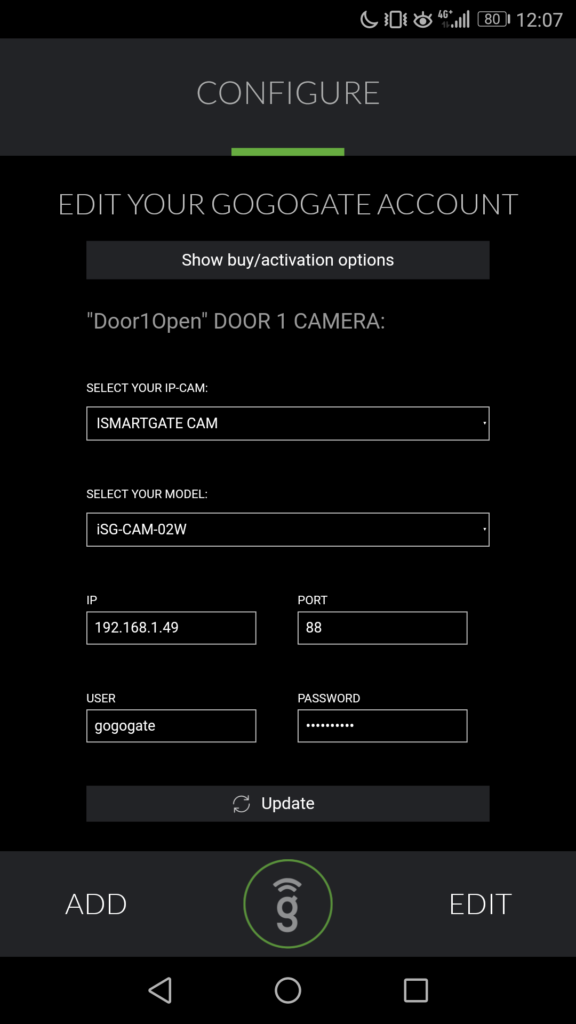
- Introduza a ID de utilizador e a palavra-passe da sua câmara (NB: estas credenciais são diferentes das credenciais de administrador do Gogogate2)
Depois de preencher todas as informações necessárias, prima ACTUALIZAÇÃO para guardar a nova configuração da câmara.
B) Se tu ter firmware versão 2.4: Por favor, siga as instruções aqui.


